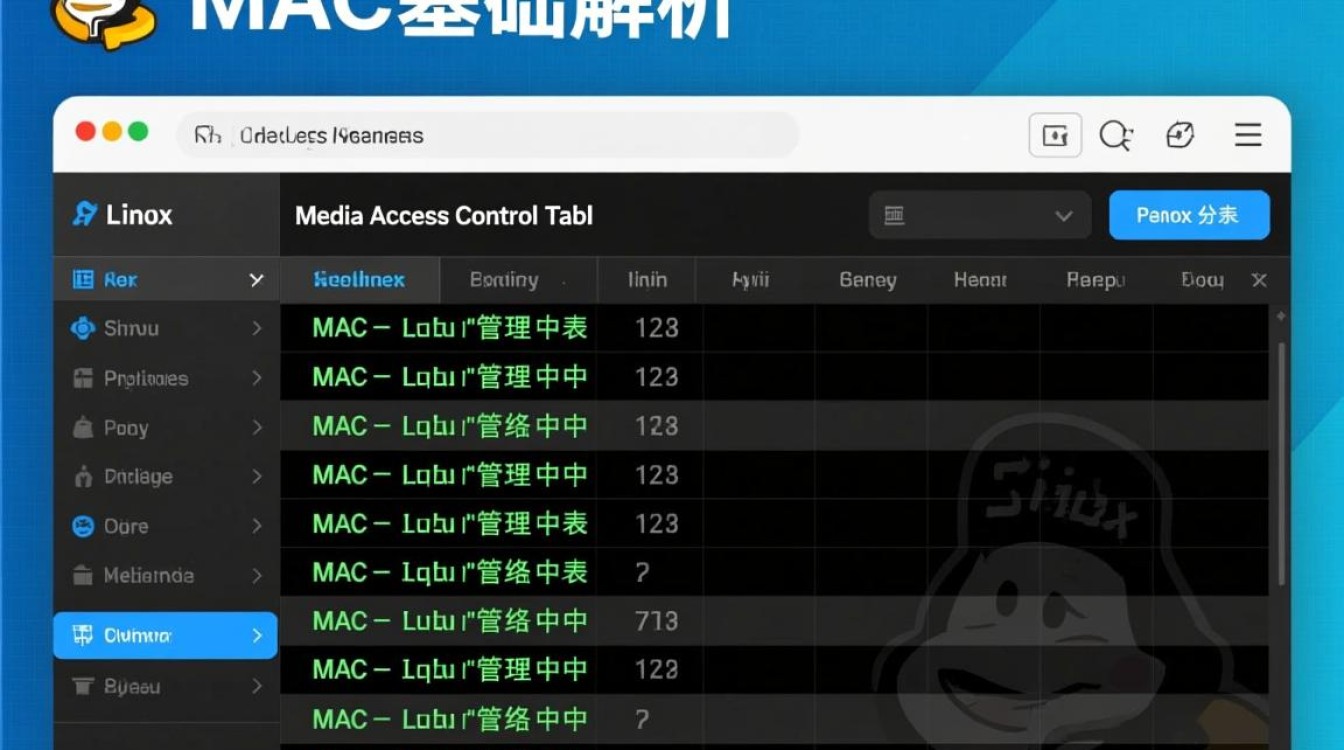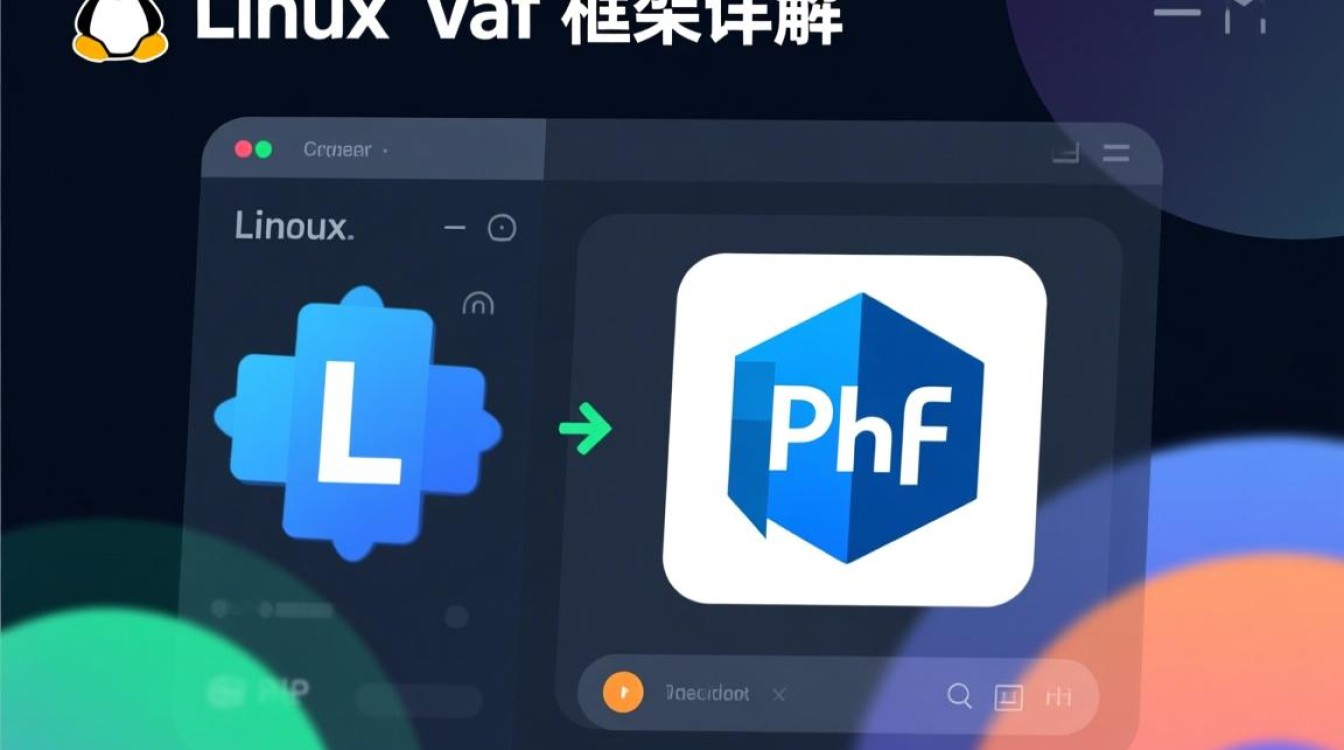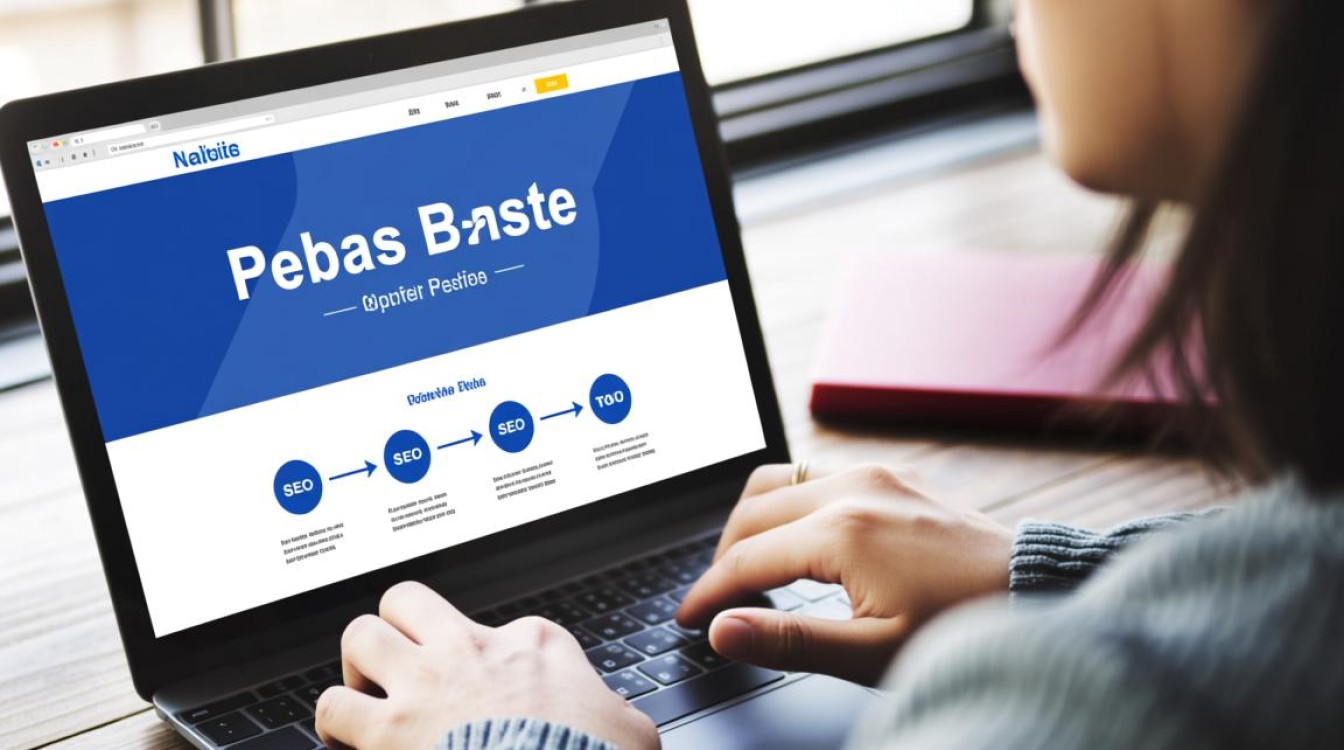deepin linux硬盘安装是一项适用于大多数用户的便捷操作方式,相较于传统U盘安装,其优势在于无需额外存储介质,可直接在现有系统中完成部署,尤其适合对Linux系统初学者或希望快速体验deepin系统的用户,以下从准备工作、安装步骤及注意事项三个方面,详细解析硬盘安装的全流程。

安装前的准备工作
-
系统兼容性检查
确保计算机硬件支持deepin系统,特别是CPU架构(目前deepin主要支持x86_64架构),建议关闭BIOS/UEFI中的“Secure Boot”功能,避免因系统签名问题导致安装失败。 -
数据备份
硬盘安装会覆盖目标分区的数据,需提前备份重要文件至其他存储设备或云端,若计划与Windows双系统,需使用磁盘管理工具(如Windows的“磁盘分区”或第三方工具)预留至少25GB未分配空间。 -
下载安装文件
访问deepin官方社区(https://www.deepin.org/)下载最新版ISO镜像文件,建议选择“完整版”以确保包含所有驱动和软件包,同时下载“deepin boot maker”工具(若使用U盘启动)或准备第三方启动工具(如Ventoy)。
硬盘安装详细步骤
制作启动介质(可选)
若当前系统为Windows,需通过“deepin boot maker”将ISO写入U盘制作启动盘;若为Linux系统,可直接使用命令行工具(如dd)将ISO写入U盘,或利用Ventoy等工具实现多系统启动。
启动安装程序
重启计算机,进入BIOS/UEFI设置界面,将启动顺序调整为从U盘或硬盘启动(若已提前加载ISO),选择“Install deepin”进入图形化安装界面,语言默认为中文,可根据需求调整。
分区与磁盘配置
- 分区方案:推荐手动分区以确保灵活性,建议创建以下分区:
| 分区类型 | 文件系统 | 大小(GB) | 说明 |
|————|———-|————|————————–|
| /(根分区)| ext4 | 20-30 | 存放系统核心文件 |
| /home | ext4 | 剩余空间 | 存放用户数据和配置 |
| swap | swap | 内存大小 | 用于虚拟内存(建议8GB以上) | - 引导安装:选择“引导加载程序安装位置”,默认安装到硬盘MBR,若为UEFI模式需选择EFI分区(大小建议500MB以上)。
用户与系统设置
设置计算机名称、用户名及密码,建议勾选“自动登录”以简化首次使用流程,时区选择“亚洲/上海”,安装过程中会自动同步网络时间。

完成安装
点击“现在安装”确认分区信息,等待文件复制和系统配置完成后,重启计算机,首次启动时建议更新系统,以确保驱动和软件包为最新版本。
注意事项与常见问题
- 双系统冲突:若已安装Windows,需确保deepin的引导程序正确识别Windows分区,若启动后无Windows选项,可通过
os-prober工具手动修复引导。 - 驱动兼容性:deepin对主流硬件(如NVIDIA显卡、无线网卡)支持良好,若遇驱动问题,可通过“软件商店”安装官方驱动或使用
dkms命令手动编译。 - 磁盘空间不足:安装前务必确认目标分区有足够空间,建议根分区预留至少20GB,避免因空间不足导致系统卡顿。
通过以上步骤,用户可顺利完成deepin系统的硬盘安装,deepin系统以其美观的界面和易用性,为日常办公和娱乐提供了稳定可靠的Linux环境,适合从Windows迁移或初次接触Linux系统的用户,安装完成后,建议探索系统自带的深度商店、终端工具及特色应用,充分体验deepin的独特魅力。